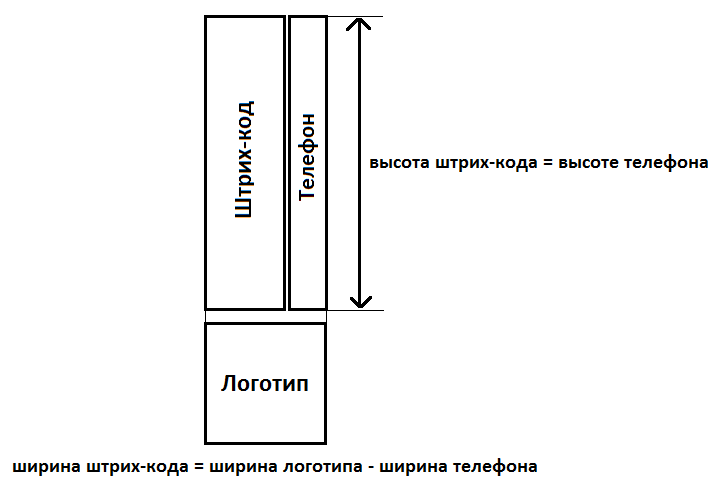Печать ведомостей и наклеек — различия между версиями
Inna (обсуждение | вклад) м |
Shtilev (обсуждение | вклад) |
||
| Строка 8: | Строка 8: | ||
«Наклейки» - Печать наклеек. Наклейки печатаются на выбранном наклеечном термо- или термотрансферном принтере. При выборе этого пункта в разделе "Настройки" доступны следующие опции: '''На накладные''' - система [[Различие штрих-кодов наклеек и накладных|различает штрих-коды наклеек и накладных]]. Данная опция позволяет распечатать наклейки со штрих-кодами, по которым система будет "думать", что это - накладные. Как правило это полезно для маркировки не штрих-кодированных накладных. '''На коробки'''<ref>Вы можете установить эту галку по умолчанию в [[Настройка глобальных параметров|настройках системы]]</ref> - на каждую единицу корреспонденции будет распечатано столько наклеек, сколько мест указано поле "Количество". При этом на них будет выведена информация о номере места и общем количестве мест по накладной. '''Упрощенные''' - печать упрощенной формы наклеек. Без данных о заказчике, логотипа и контактных данных курьерской службы и т.д. Применяется при недопустимости размещения подобной информации на корреспонденции, как правило, при доставке имиджевых отправлений. | «Наклейки» - Печать наклеек. Наклейки печатаются на выбранном наклеечном термо- или термотрансферном принтере. При выборе этого пункта в разделе "Настройки" доступны следующие опции: '''На накладные''' - система [[Различие штрих-кодов наклеек и накладных|различает штрих-коды наклеек и накладных]]. Данная опция позволяет распечатать наклейки со штрих-кодами, по которым система будет "думать", что это - накладные. Как правило это полезно для маркировки не штрих-кодированных накладных. '''На коробки'''<ref>Вы можете установить эту галку по умолчанию в [[Настройка глобальных параметров|настройках системы]]</ref> - на каждую единицу корреспонденции будет распечатано столько наклеек, сколько мест указано поле "Количество". При этом на них будет выведена информация о номере места и общем количестве мест по накладной. '''Упрощенные''' - печать упрощенной формы наклеек. Без данных о заказчике, логотипа и контактных данных курьерской службы и т.д. Применяется при недопустимости размещения подобной информации на корреспонденции, как правило, при доставке имиджевых отправлений. | ||
| + | |||
| + | Высота штрих-кода, с наклейки, задается на основании высоты изображения телефона, которое добавляется в "Справочники - Двоичные данные - Телефон вертикальный без полутонов". Ширина штрих-кода, задается на основании изображения логотипа, которое добавляется в "Справочники - Двоичные данные - Маленький вертикальный логотип без полутонов", минус ширина изображения телефона. Система поддерживает изображения, для загрузки в двоичные данные, в форматах bmp, jpg, gif. | ||
| + | |||
| + | Стандартное разрешение термопринтера – 203 dpi, рекомендуемая ширина/высота наклейки – 58/40 мм. Стандартная ширина/высота изображения телефона – 14/192 px. Стандартная ширина/высота изображения логотипа 71/71 px. При чем, при высоте изображения телефона от 192 до 288 px, высота штрих-кода будет 192 px, при высоте 289-385 px, высота штрих-кода будет 289 px и т.д., с разностью в 96 px. | ||
| + | |||
| + | |||
| + | [[Файл:print_ved_nak_2.png|500px|center]] | ||
| + | |||
«Ведомости» - печать ведомостей. Тип печатной формы выбирается в зависимости от настроек заказа. | «Ведомости» - печать ведомостей. Тип печатной формы выбирается в зависимости от настроек заказа. | ||
Версия 16:25, 6 мая 2016
После ввода заказа, как правило, на корреспонденцию распечатываются наклейки либо ведомости (накладные). Для печати, на закладке "Адреса" нажмите Ctrl-P, после чего программа покажет следующее окно:
В поле Принтер А4 выберите принтер для печати ведомостей, в поле Принтер наклеек - наклеечный принтер. Значения данных полей будут сохранены автоматически, и в следующий раз система предложит печатать на те же принтеры.
В разделе Печатать выберите, что Вам нужно распечатать:
«Наклейки» - Печать наклеек. Наклейки печатаются на выбранном наклеечном термо- или термотрансферном принтере. При выборе этого пункта в разделе "Настройки" доступны следующие опции: На накладные - система различает штрих-коды наклеек и накладных. Данная опция позволяет распечатать наклейки со штрих-кодами, по которым система будет "думать", что это - накладные. Как правило это полезно для маркировки не штрих-кодированных накладных. На коробки[1] - на каждую единицу корреспонденции будет распечатано столько наклеек, сколько мест указано поле "Количество". При этом на них будет выведена информация о номере места и общем количестве мест по накладной. Упрощенные - печать упрощенной формы наклеек. Без данных о заказчике, логотипа и контактных данных курьерской службы и т.д. Применяется при недопустимости размещения подобной информации на корреспонденции, как правило, при доставке имиджевых отправлений.
Высота штрих-кода, с наклейки, задается на основании высоты изображения телефона, которое добавляется в "Справочники - Двоичные данные - Телефон вертикальный без полутонов". Ширина штрих-кода, задается на основании изображения логотипа, которое добавляется в "Справочники - Двоичные данные - Маленький вертикальный логотип без полутонов", минус ширина изображения телефона. Система поддерживает изображения, для загрузки в двоичные данные, в форматах bmp, jpg, gif.
Стандартное разрешение термопринтера – 203 dpi, рекомендуемая ширина/высота наклейки – 58/40 мм. Стандартная ширина/высота изображения телефона – 14/192 px. Стандартная ширина/высота изображения логотипа 71/71 px. При чем, при высоте изображения телефона от 192 до 288 px, высота штрих-кода будет 192 px, при высоте 289-385 px, высота штрих-кода будет 289 px и т.д., с разностью в 96 px.
«Ведомости» - печать ведомостей. Тип печатной формы выбирается в зависимости от настроек заказа.
«Заполнить бланк» - заполняет выбранный Вами бланк для каждой единицы корреспонденции. См. Настройка печатных форм
Галка "На получателей" выводит на печать по одной наклейке или накладной для каждого контактного лица получателей, указанного в контактных лицах.
Раздел Сортировать по позволяет выбрать необходимый порядок сортировки и разделения по страницам. Режим "По номеру" - сортирует по номеру заказа, внутри заказа - по номеру корреспонденции. На разбивку по страницам не влияет. Режим "По районам" - сортирует и разбивает по страницам по номерам районов. Режим "По курьерам" - сортирует и разбивает по страницам по запланированным курьерам.
Раздел Разделять по[2] позволяет выбрать необходимый режим разделения по страницам. Применяется при печати многострочных ведомостей. Режим "Не разделять" приводит к "сплошной" печати всей корреспонденции. "По клиентам" - приводит к тому, что заказы от разных клиентов будут распечатаны на разных страницах. Это удобно, если курьерская служба предоставляет оригиналы подписей получателей своим клиентам. Режим "По заказам" разбивает на разные страницы даже корреспонденцию от одного клиента но из разных заказов.
Примечания
- ↑ Вы можете установить эту галку по умолчанию в настройках системы
- ↑ Вы можете установить значение этого параметра по умолчанию в настройках системы